Ejecutar Ubuntu como su sistema operativo principal es una gran elección en cuanto a seguridad, fiabilidad y velocidad. Sin embargo, hay algunas ocasiones en las que esto no es posible. La mayoría de las veces es en un entorno empresarial en el que la compatibilidad y la seguridad del software pueden ser un problema. He trabajado con clientes que necesitan Microsoft Windows, especialmente cuando la administración de usuarios se realiza a través de Active Directory.
Sin embargo, puede ejecutar Ubuntu a través de la virtualización. Hay muchos productos y servicios disponibles para hacerlo, sobre todo Virtualbox, pero Windows tiene incorporado un servicio de virtualización llamado Hyper-V.
Relacionado Cómo instalar el subsistema Linux para Windows 10 (y ejecutar Linux en Windows)
Requisitos previos
En primer lugar, necesitará Windows 10 Pro, ya que Hyper-V no está disponible en las versiones Home del sistema operativo. Puede comprobarlo haciendo clic en el menú Inicio y escribiendo «Activación». Debería ver «Activation Settings» (Ajustes de activación) como la mejor opción en la parte superior. Haga clic aquí y se abrirá la Activación de Windows que se encuentra en la configuración. Si dice «Windows 10 Pro» como se indica a continuación, entonces ya está todo listo. Si no es así, tendrá que comprar una licencia para actualizar.
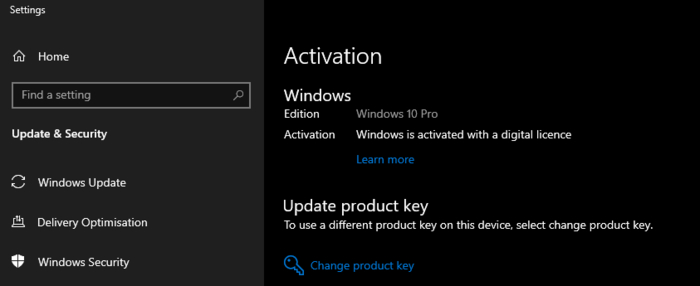
Lo siguiente que necesitarás es tomar una imagen de Ubuntu. Navegue hasta el sitio web Ubuntu , y elija la edición de escritorio. También puede usar la imagen del servidor, pero para este tutorial instalaremos el sistema operativo principal. Una imagen ISO se descargará, y contiene todo lo que necesita para ejecutar o instalar Ubuntu.
Habilitación de Hyper-V
Necesitará habilitar Hyper-V en el sistema. Se trata de un módulo que se puede encontrar buscando «Activar características de Windows» en el menú Inicio. Debería mostrar una pequeña ventana con una serie de opciones. Si no, se puede encontrar en el Panel de Control -> Activar o desactivar las características de Windows según la captura de pantalla.
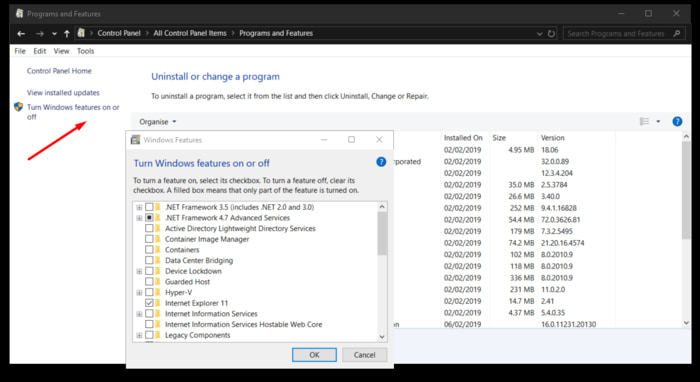
Haga clic en la casilla de verificación de Hyper-V y pulse Aceptar. Windows descargará los archivos necesarios y, a continuación, le pedirá que reinicie el sistema.
Relacionado 4 Software de virtualización gratuito para Windows 10
Virtualización
Ahora está listo para comenzar a usar Hyper-V. Haga clic en el menú Inicio y escriba «Hyper-V» para encontrar el software recién instalado y abrirlo.
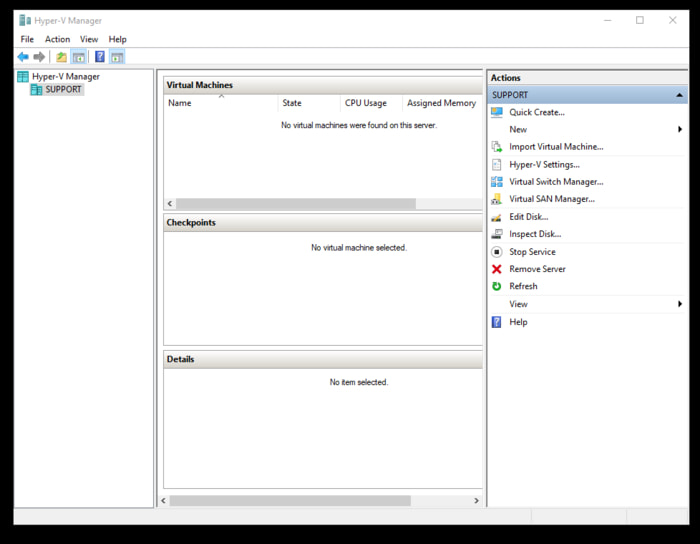
Haga clic en «Nuevo» en el menú de la derecha para crear su primera máquina virtual.
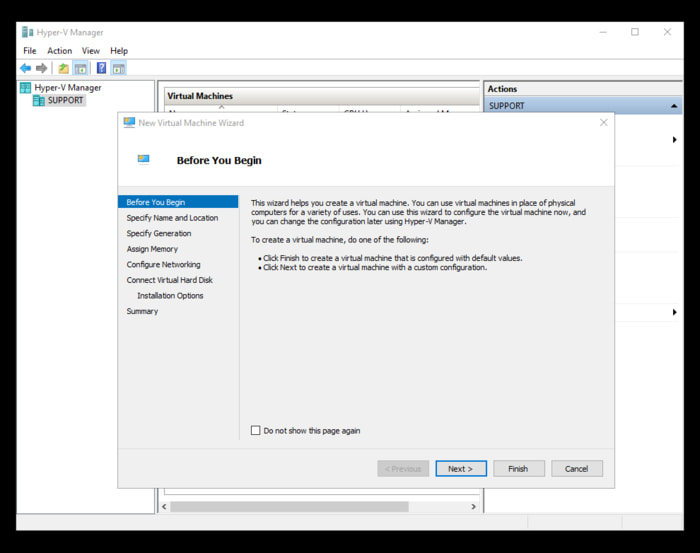
El siguiente paso es seguir el menú para especificar el nombre de su máquina virtual y la ubicación del archivo.

Una decisión importante debe ser tomada en la sección «Especificar Generación». Aquí es donde decide si la máquina virtual será de 32 bits, 64 bits o ambos. Una vez que se ha decidido, la instancia no se puede modificar. Yo recomendaría 64-bit por defecto porque tiene soporte para el firmware de UFEI.
Vea la nota al final del tutorial para un paso adicional que puede necesitar.
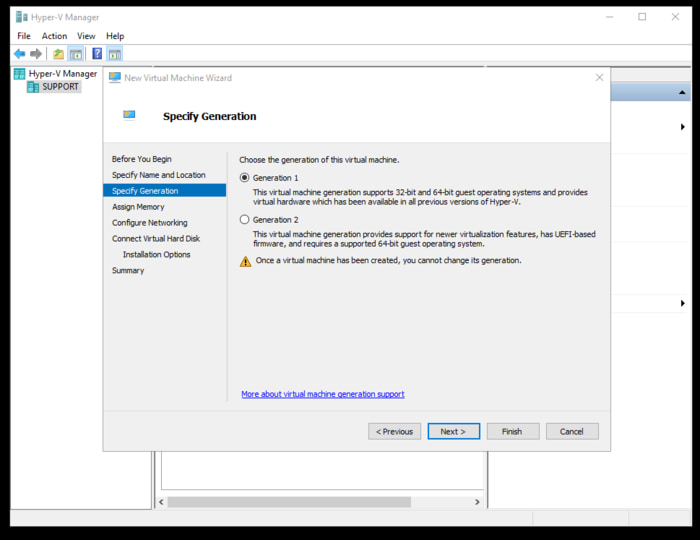
Trabaje a través del asistente para asignar memoria; como guía, puede asignar aproximadamente la mitad de su RAM en ejecución. Por lo tanto, si tiene 8 GB, la asignación de 4 GB no debería afectar demasiado al rendimiento del sistema host. A continuación, configure su red, que suele ser el conmutador predeterminado desplegable.
Ahora tiene que crear un disco para instalar. Este es el objetivo de la virtualización: permite a los usuarios instalar un sistema operativo en un único archivo, pero grande, que puede ser respaldado, copiado, transferido, etc., como cualquier otro archivo.
Idealmente necesitarás 25GB como mínimo para Ubuntu.
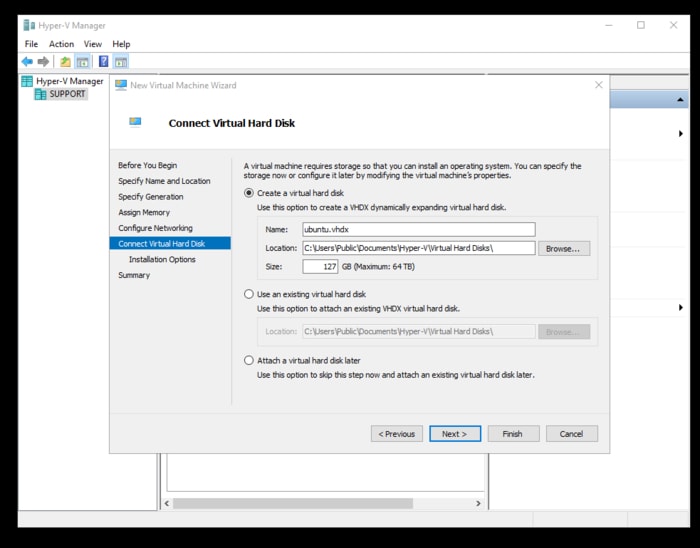
Por último, debería estar en condiciones de instalar el sistema operativo. El siguiente paso es encontrar el archivo ISO que descargó y dejar que la máquina virtual lo utilice.
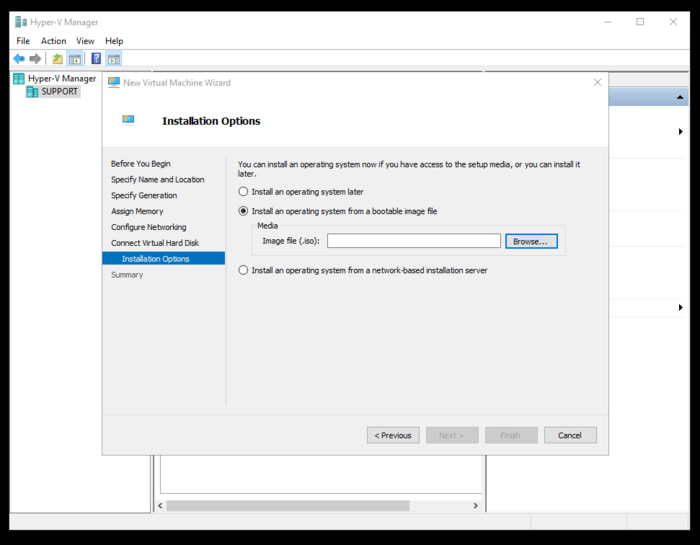
Hyper-V le pedirá que inicie su máquina virtual. Haga clic en el botón e instale tal y como lo haría si fuera en un disco duro nativo.

Una vez instalado, simplemente reinicie cuando se le pida y comience a utilizar su nueva instalación de Ubuntu según sea necesario.
Bono
Hyper-V ahora tiene un proceso de instalación mucho más simple para Ubuntu que los usuarios con prisa pueden querer aprovechar si no requieren configuración adicional. Haga clic en el botón «Creación rápida» en el menú de la derecha, y verá un cuadro emergente con Ubuntu como una de las opciones.
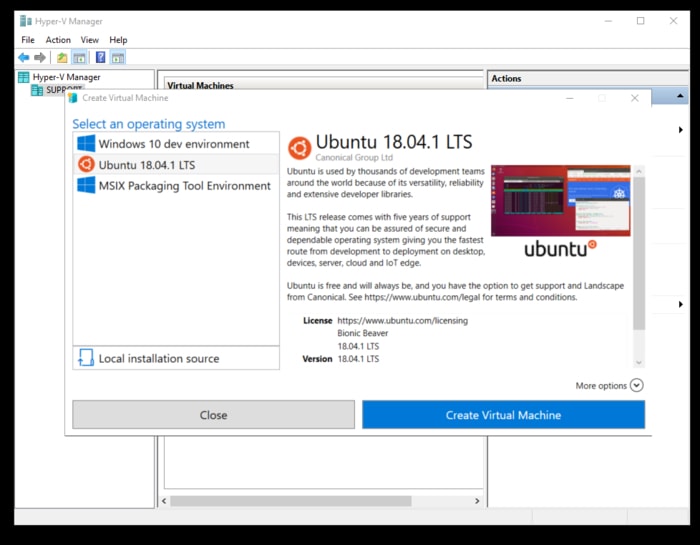
Nota de 64 bits
Como se ha comentado, si elige 64 bits y UFEI, es posible que tenga que deshabilitar el arranque seguro dentro de la configuración. Esta se encuentra en la ventana principal en la parte inferior derecha. 
Siguiendo esta guía, ahora debería poder ejecutar Ubuntu como una máquina virtual, o cualquier otro sistema operativo. ¿Cómo usas el tuyo? ¿Quién ejecuta un servidor virtual en su máquina y por qué? Las posibilidades son infinitas, así que por favor háganoslo saber en la sección de comentarios.

